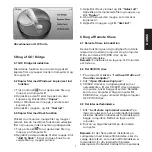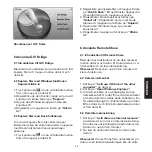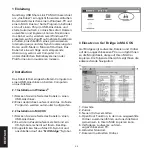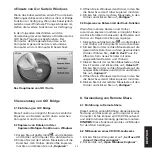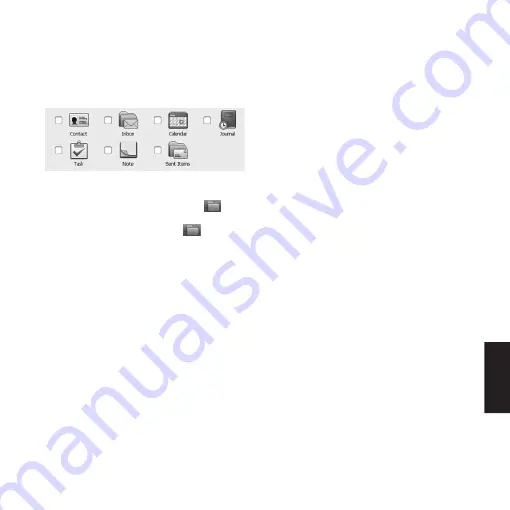
21
SUOMI
8.3 Synkronointi
1. Valitse ”Sync data from the other computer”,
jos tietokoneen B tietoja synkronoidaan
tietokoneen A kanssa, tai valitse ”Sync data
to the other computer”, jos tietokoneen A
tietoja synkronoidaan tietokoneen B kanssa.
2. Valitse synkronoitavat tiedot.
3. Valitse ”Sync other mail folder”, jos haluat
synkronoida tietyn kansion Outlook-
sovelluksessa. Napsauta yläkentän
-
kuvaketta, jos haluat valita tietokoneen B
kansion, tai napsauta alakentän
-kuvaketta,
jos haluat valita tietokoneen A kansion. Valitse
haluamasi kansio näyttöön tulevasta
kansioluettelosta. Kansioluettelon tuleminen
näyttöön voi viedä jopa kaksi minuuttia.
4. Napsauta ”Start Sync” ja valitse tietojen
laajuus. Voit synkronoida kaiken tai rajoittaa
synkronoinnin tietoihin, jotka ovat yhdestä
päivästä yhteen kuukauteen vanhoja.
5. Jos valitset ”Include Mail Subfolder” -ruudun,
alikansiot sisällytetään synkronointiin.
6. Jos valitset ”Only sync unread mail” -ruudun,
vain lukemattomat sähköpostiviestit
synkronoidaan.
7. Aloita synkronointi napsauttamalla ”Start”.
9 Vianetsintä
9.1 Tietokone ei käynnisty
• Irrota kaapeli ja kytke se uudelleen, kun
tietokone on käynnistynyt.
9.2 Go! Suite ei käynnisty Windowsissa
automaattisesti, kun kytket USB-kaapelin
• Kun kytket US-liittimen, tietokoneeseen luodaan
uusi asema. Voit käynnistää Go! Suite -
ohjelman täältä tai Go! Suite -kuvakkeesta
tietokoneen tehtäväpalkista.
9.3 Tietokoneiden välillä ei ole yhteyttä
• Varmista, että GO! Suite on asennettu oikein
molempiin tietokoneisiin. Katso osa 2.
• Irrota kaapeli ja kytke se uudelleen: ensin
tietokoneeseen A ja sitten tietokoneeseen B.
• Irrota kaapeli ja kytke se uudelleen: ensin
tietokoneeseen B ja sitten tietokoneeseen A.
• Siirrä kaapeli toiseen USB-porttiin toisessa tai
kummassakin tietokoneessa.
Jos tarvitset Sandberg-tuotteeseesi liittyviä
neuvoja tai lisäohjeita, käy Sandbergin sivustolla
http://helpdesk.sandberg.it.
Toivomme mukavia hetkiä Sandberg USB Share
Link PC-MAC -sovittimen parissa!